Spotify е най-популярната и често използвана онлайн платформа за любителите на музиката за слушане на желани песни. Той предлага първокласни пакети, в които потребителите получават допълнителни предимства и функции, различни от обикновените потребители. Една от първокласните му функции е изтеглянето и слушането на песни офлайн. Тази функция е доста полезна, тъй като понякога потребителите нямат интернет, но все пак искат да слушат песни.
Това ръководство ще напише инструкциите за изтегляне на песните в приложението Spotify.
Бързо очертание
Забележка : За да изтегляте песни от Spotify, трябва да имате абонамент за премиум пакета Spotify.
Как да изтеглите песни на Spotify Android?
Изтеглянето на песни от Spotify на Android е лесен метод, точно като конкретната песен, отидете на вашите изтегляния, добавете песните от плейлиста и ги слушайте. За да видите този метод на практика, преминете към следните стъпки.
Стъпка 1: Достъп до библиотеката
Отворете приложението Spotify, влезте в библиотеката и докоснете „Изтеглени песни“ опция:
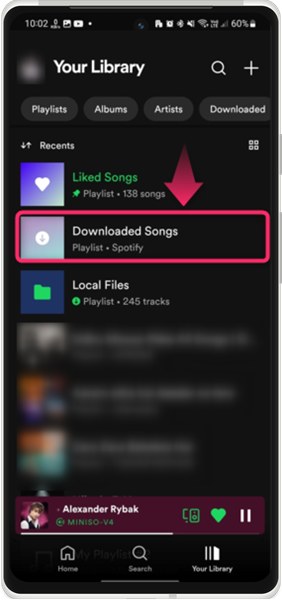
Стъпка 2: Добавяне на песен към плейлисти
След това докоснете „Добавяне на песни към плейлист“ опция за добавяне на песните:
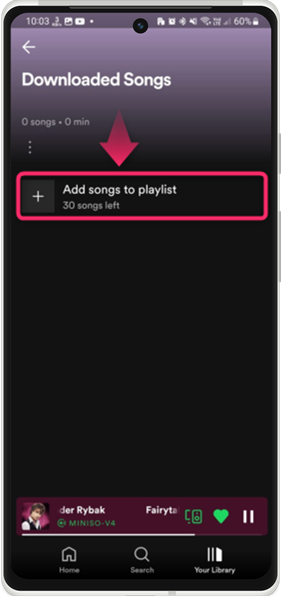
Стъпка 3: Изберете песни
Изберете конкретна песен от наскоро пуснатата песен и докоснете малкия „ плюс ” икона:
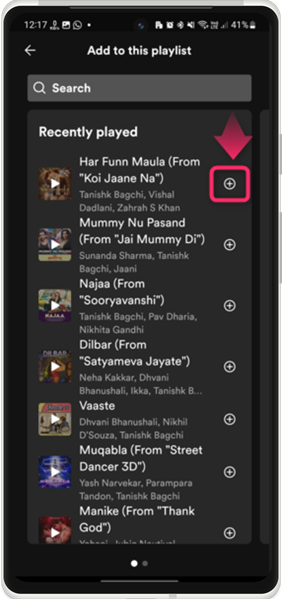
Стъпка 4: Проверете промяната
Изпълнявайки горните стъпки, конкретната песен ще бъде изтеглена и достъпна за офлайн слушане:
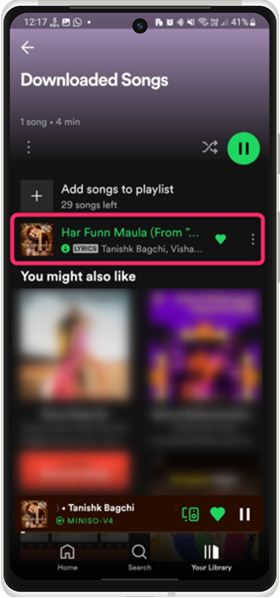
(По избор) Изтегляне на харесани песни:
Като алтернатива можете да изтеглите всички плейлисти с харесани песни, като просто отидете на „ Харесвани песни ” от библиотеката и докосване на малкия „ Изтегли ” икона според указанията:
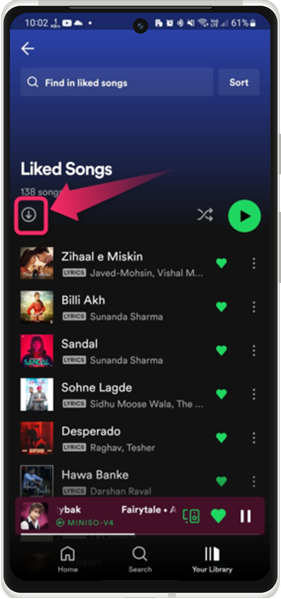
Как да настроите качеството на звука за изтегляне на песни на Spotify Android?
Можете да зададете качеството на звука на ниско или по-високо според вашите предпочитания. Задаването на високо качество на звука ще увеличи съхранението и използването на интернет. Но в крайна сметка това ще подобри вашето слушане. За да видите практическите инструкции, погледнете набързо ръководството в 2 стъпки.
Стъпка 1: Достъп до Настройки
Отворете приложението Spotify и докоснете „ Настройки ” за достъп до нея:
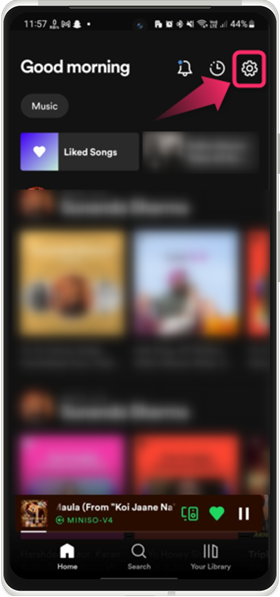
Стъпка 2: Регулирайте качеството на изтегляне
От настройките плъзнете нагоре, потърсете „ Изтегли ” и настройте качеството на звука:
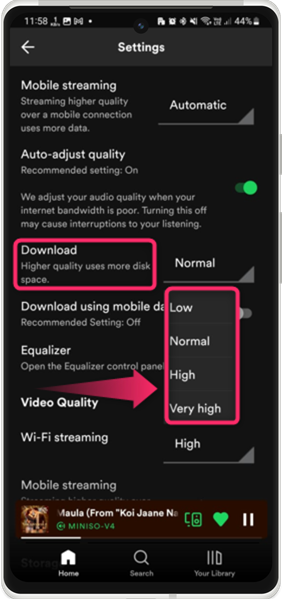
Как да изтегляте песни на Spotify Spotify IOS?
За потребители на IOS можете да изтеглите песните от Spotify, като следвате същите стъпки като Android. Нека бързо да разгледаме практическите инструкции.
Стъпка 1: Отворете библиотеката на Spotify
Отворете своя Spotify на устройство с IOS (iPhone), отворете „ Вашата библиотека ” и докоснете „ Добавяне на песни ” опция:
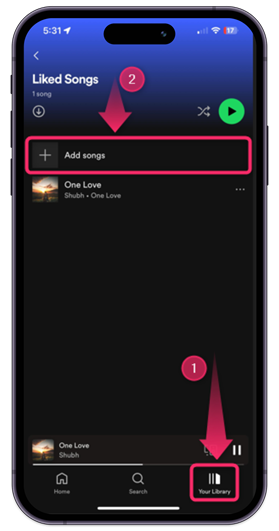
Стъпка 2: Добавете песни
След това изберете конкретната песен и докоснете „ плюс ” икона:
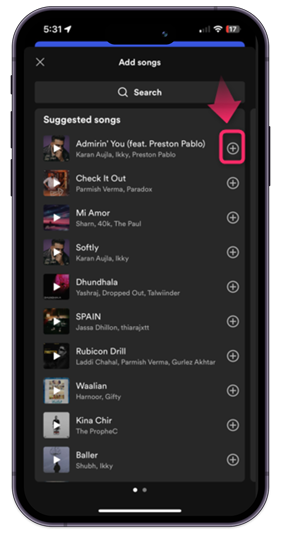
След като направите това, песента ще бъде добавена и достъпна за офлайн слушане.
Как да настроите качеството на звука за изтегляне на песни на Spotify IOS?
По същия начин, за да зададете качеството на звука за изтегляне на песни на Spotify IOS устройство, вижте следното базирано на стъпки ръководство.
Стъпка 1: Достъп до настройките на акаунта
От началния интерфейс на приложението Spotify и докоснете „ Профил ” в горния ляв ъгъл. След това докоснете „Настройки и поверителност“ за да отворите настройките:
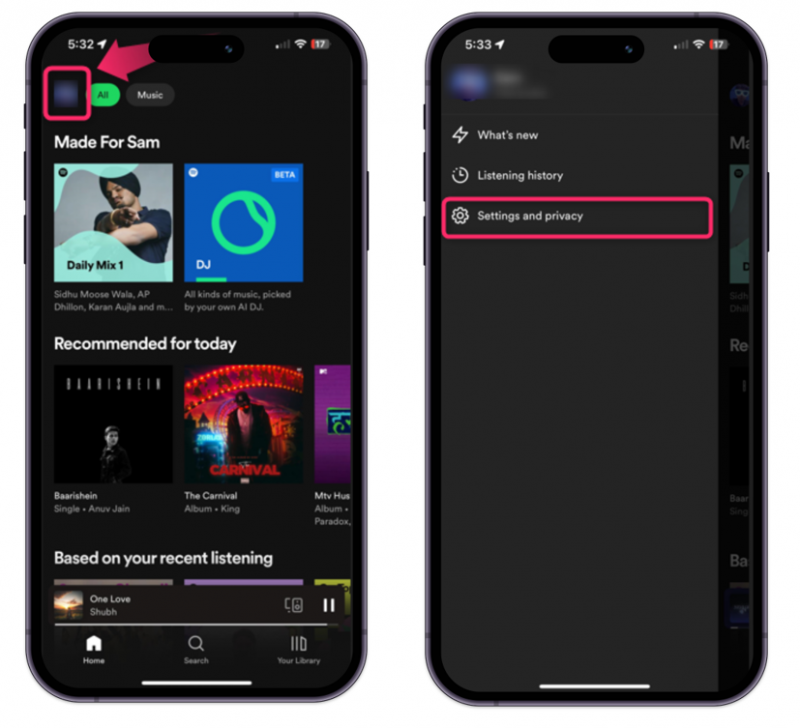
Стъпка 2: Настройте качеството на звука
В настройките на акаунта в Spotify отидете на „Качество на звука“ и задайте желаното качество на звука:
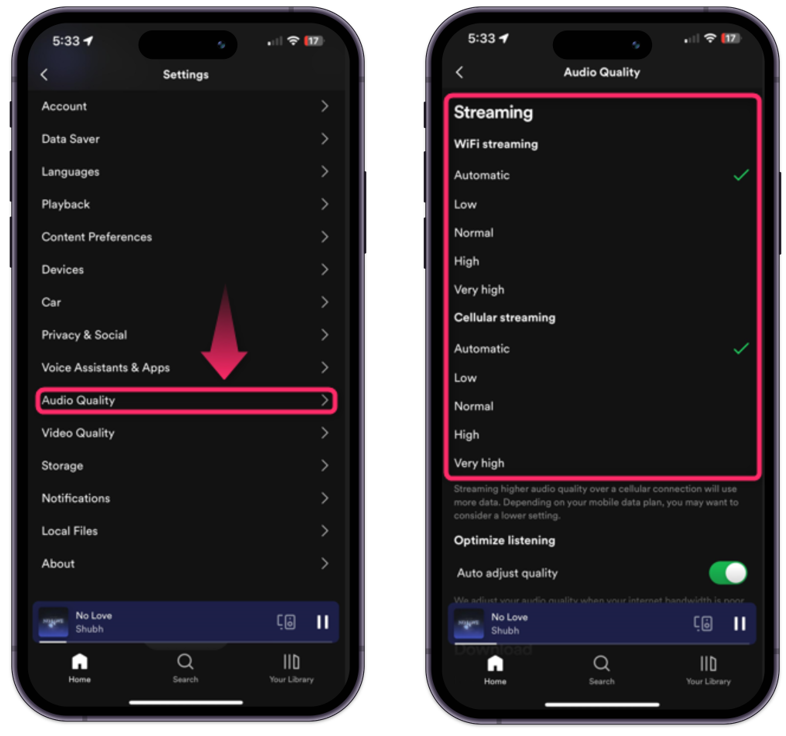
Как да изтеглите песни на Spotify Desktop?
За да изтеглите песните в настолното приложение Spotify, потърсете и харесайте конкретната песен и изтеглете харесаните песни. За да направите това, следвайте стъпките по-долу.
Стъпка 1: Харесайте песента
Първо потърсете конкретната песен в Spotify и харесайте песента, като щракнете върху „ сърце ” икона:
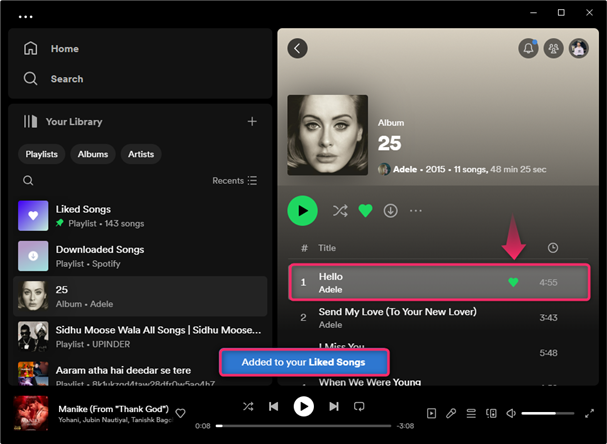
Песента ще бъде добавена към харесваните от вас песни.
Стъпка 2: Изтеглете песента
След това отворете „Харесани песни“ от страничната лента и щракнете върху малкия „ Изтегли ”, за да изтеглите песните. Правейки това, също ще изтеглите всичките си харесани песни:
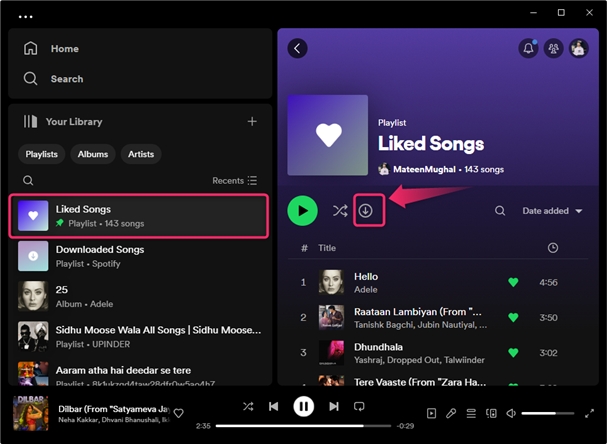
Как да настроите качеството на звука за изтегляне на песни на Spotify Desktop?
За да зададете качеството на звука за изтегляне на песните на работния плот на Spotify, се вземат предвид следните стъпки.
Стъпка 1: Отворете настройките на акаунта
От началния интерфейс на приложението Spotify щракнете върху „ Профил “ в горния десен ъгъл и натиснете „ Настройки ” опция:
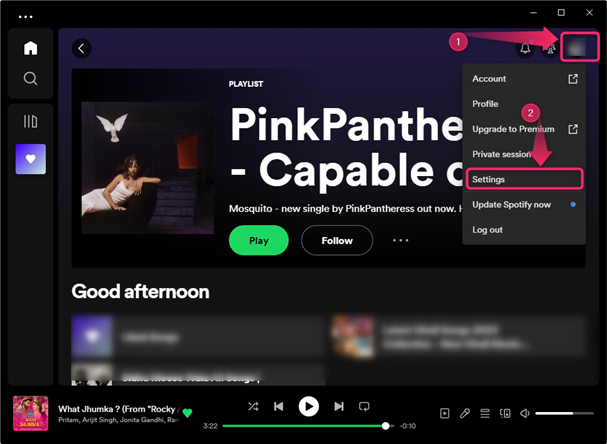
Стъпка 2: Настройте качеството на песента
От настройките на акаунта в Spotify превъртете надолу и коригирайте „Качество на звука“ за изтегляне на песни според указанията:
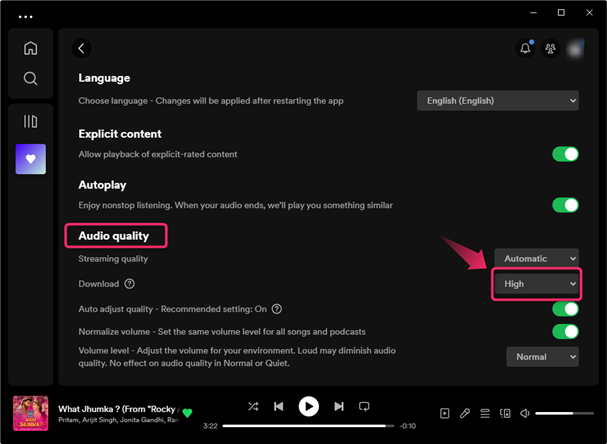
Как да премахнете изтеглени песни от Spotify?
За да премахнете изтеглените песни от приложението Spotify, вижте дадените стъпки.
Стъпка 1: Изберете песен
Отворете изтеглените песни, изберете и докоснете „3 точки“ за конкретната песен:
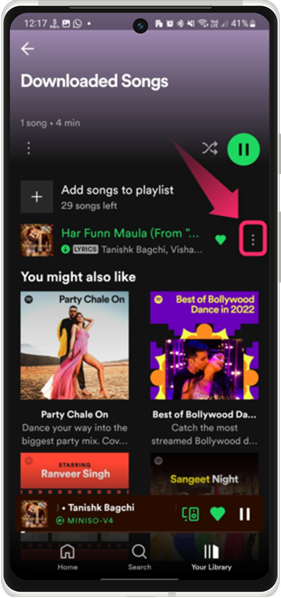
Стъпка 2: Премахнете песента
Ще се появи изскачащ прозорец, докоснете „ Премахване на изтеглянето ” опция за премахване на песента:
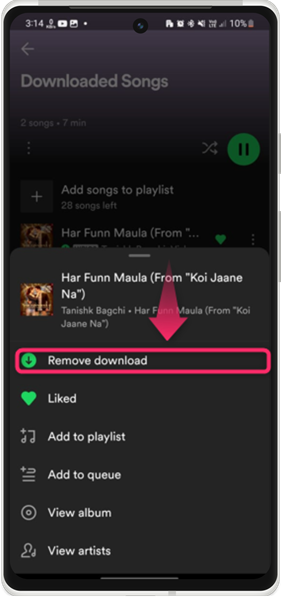
Как да премахнете всички изтеглени песни наведнъж в Spotify?
Ако искате да премахнете всички изтеглени от Spotify песни наведнъж, отидете в настройките и ги премахнете. За тази цел вижте практическото ръководство по-долу.
Стъпка 1: Отидете в Настройки
Отворете настройките на акаунта в Spotify, превъртете надолу, погледнете и докоснете „ Премахнете всички изтегляния ” опция:
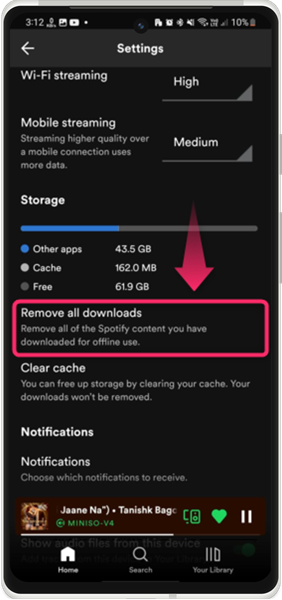
Стъпка 2: Премахнете всички песни
Потвърдете действието от диалоговия прозорец и докоснете „ Премахване ' за да продължите:
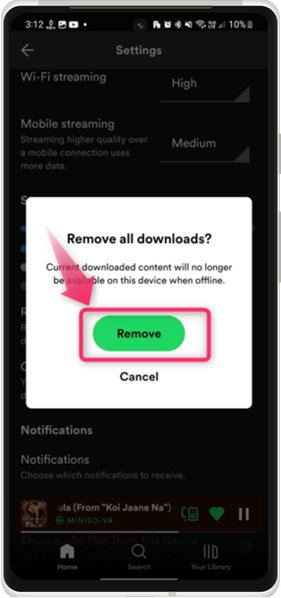
Заключителни думи
За да изтеглите песните от приложението Spotify на Android, като конкретната песен, отворете „Вашата библиотека“ , Натисни „Добавяне на песни към плейлиста“ и изберете песните. За потребители на IOS следвайте същите инструкции. По същия начин, за да изтеглите песните на работния плот на Spotify, харесайте конкретната песен и изтеглете харесаните песни, за да ги възпроизведете офлайн. Освен това можете да зададете качеството на звука за изтегляне на песните на Spotify в настройките на акаунта. За по-задълбочено разбиране прочетете горния урок.